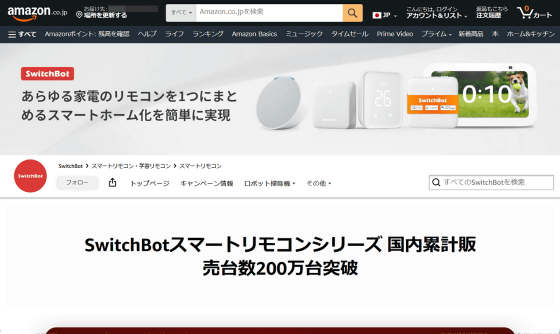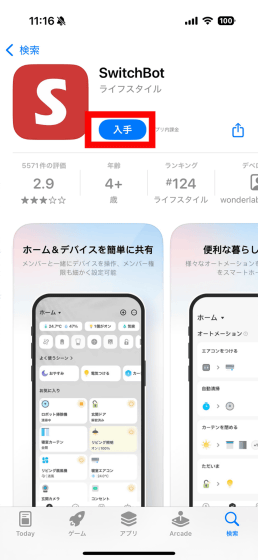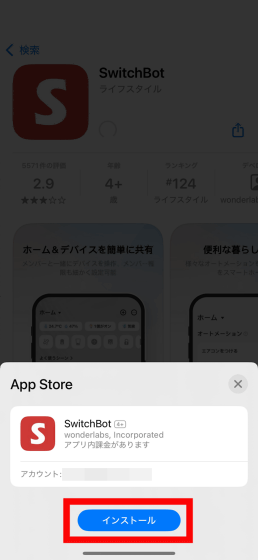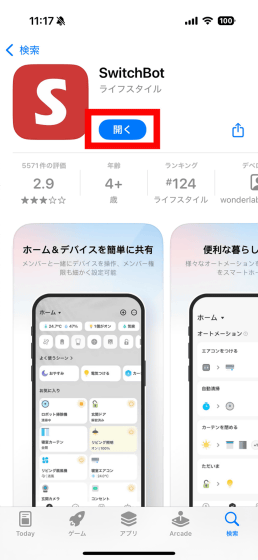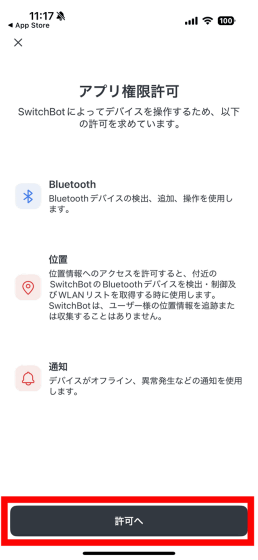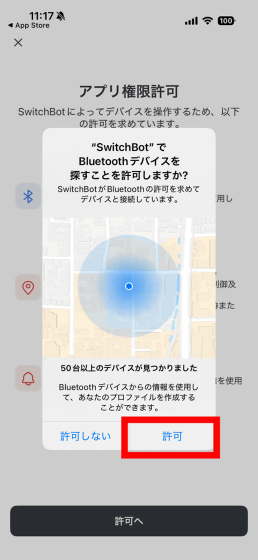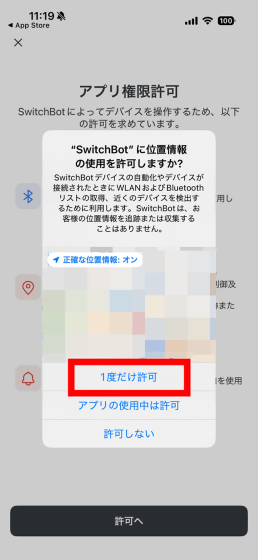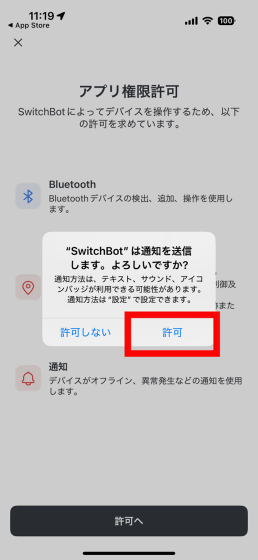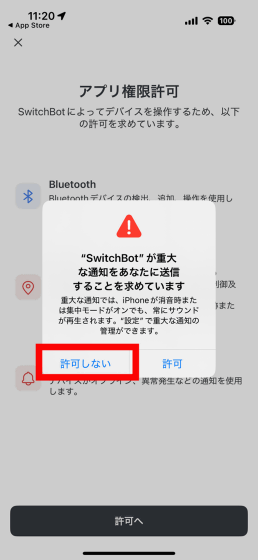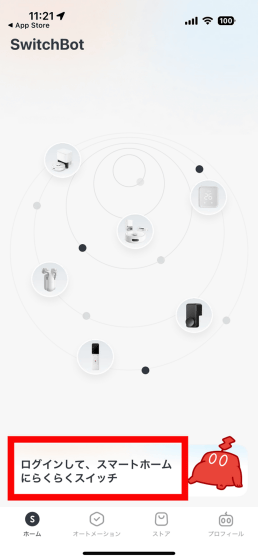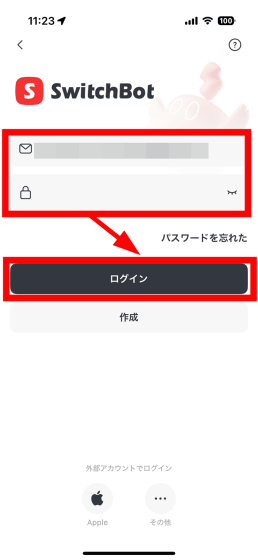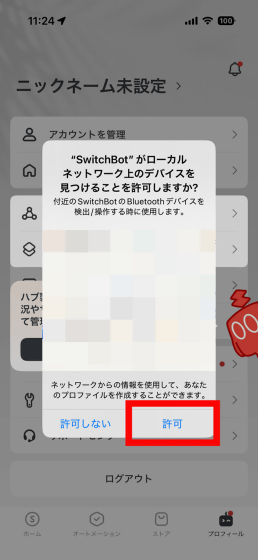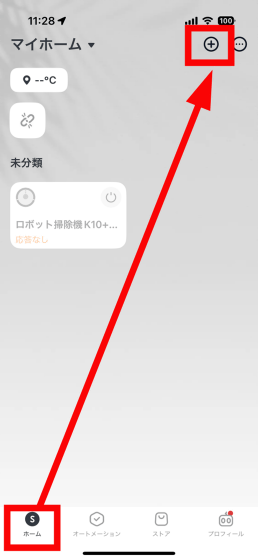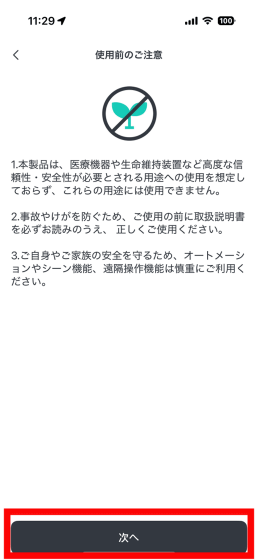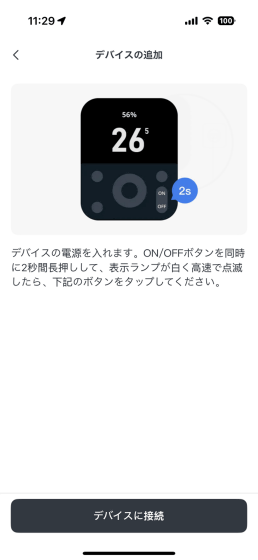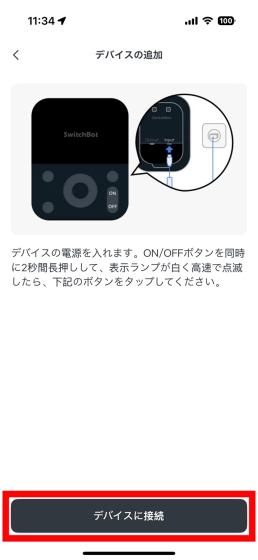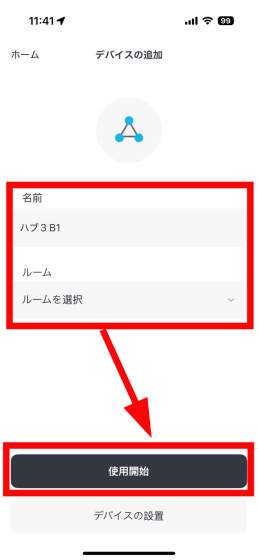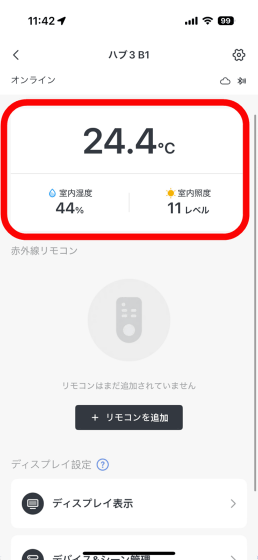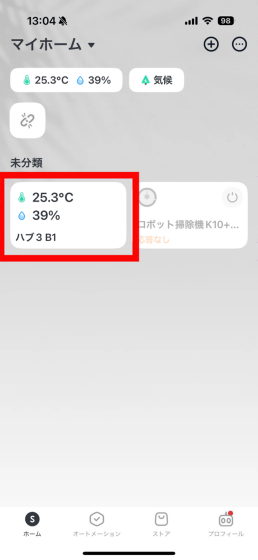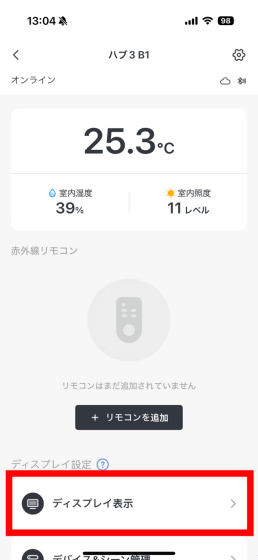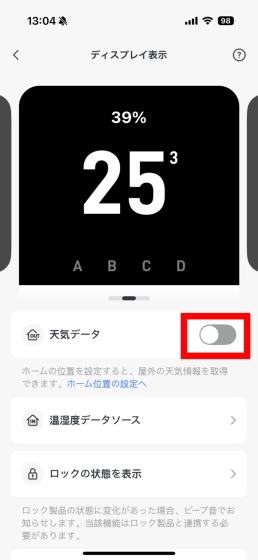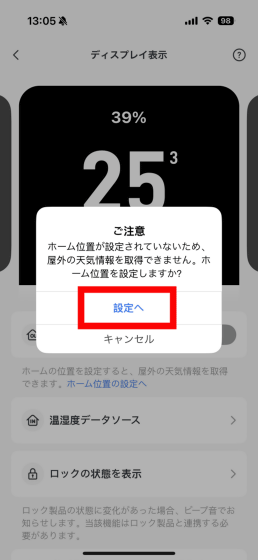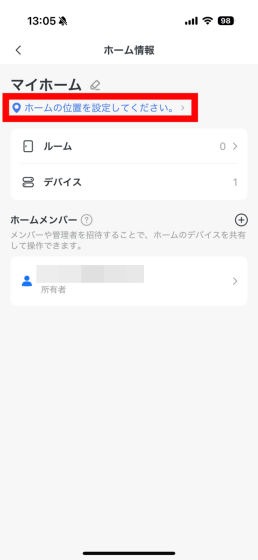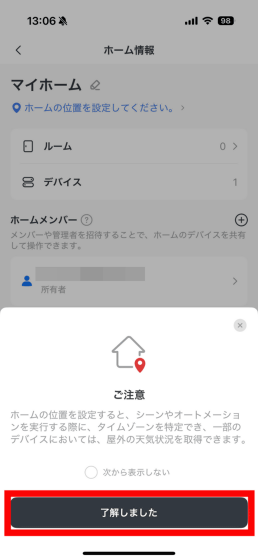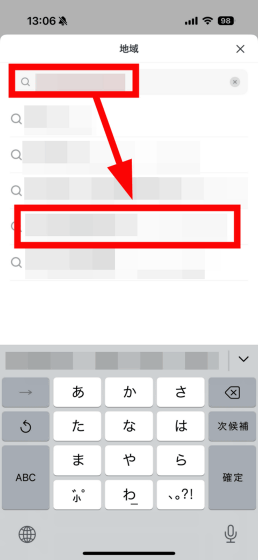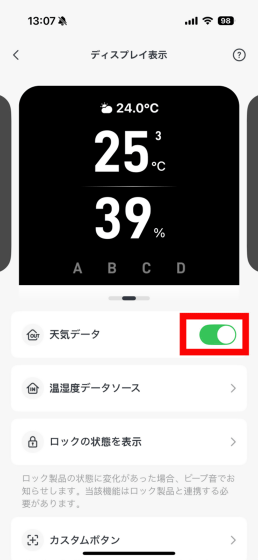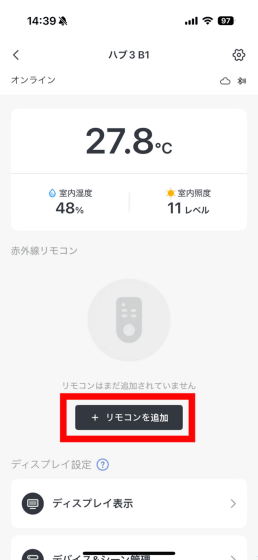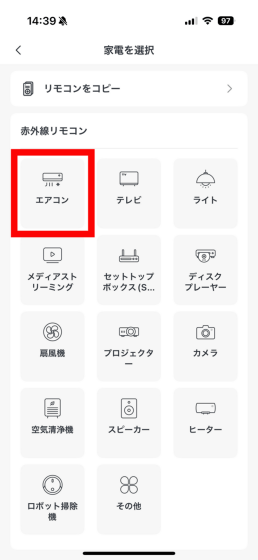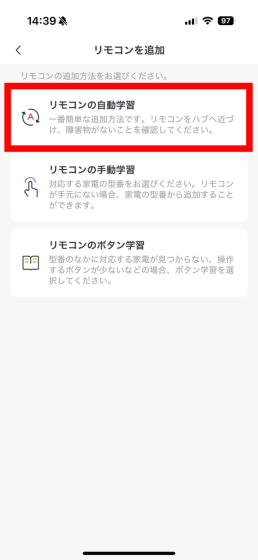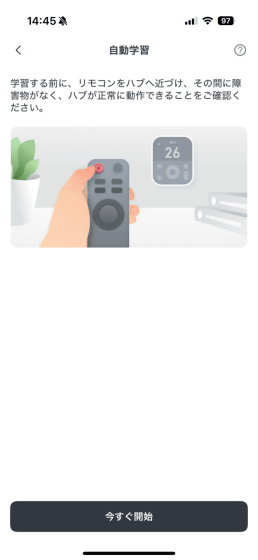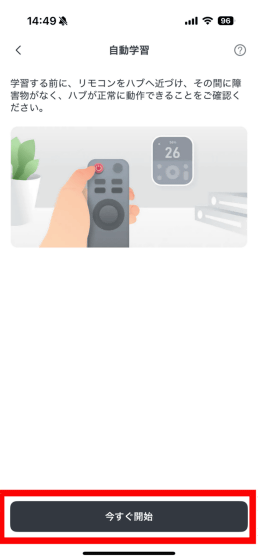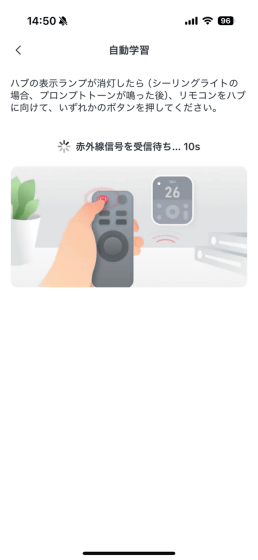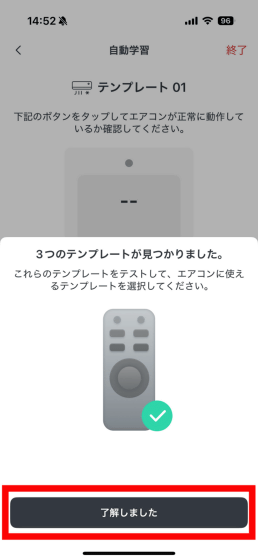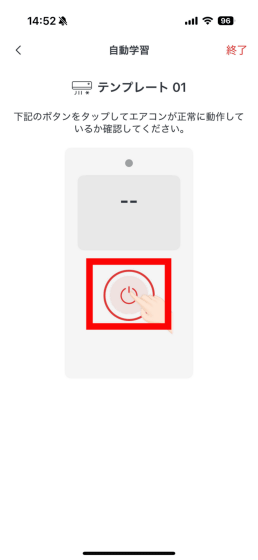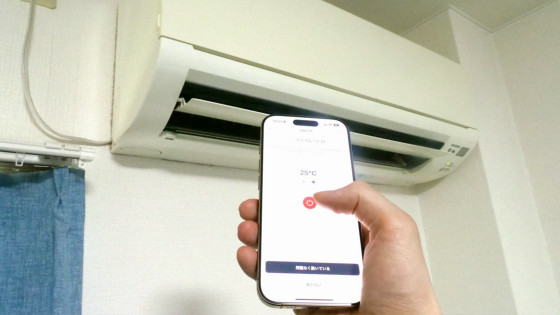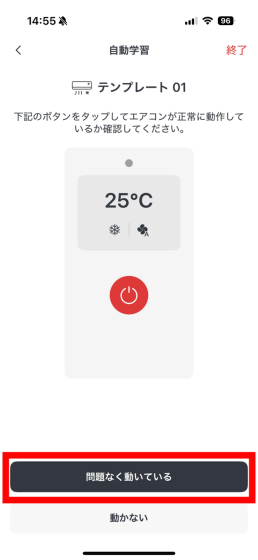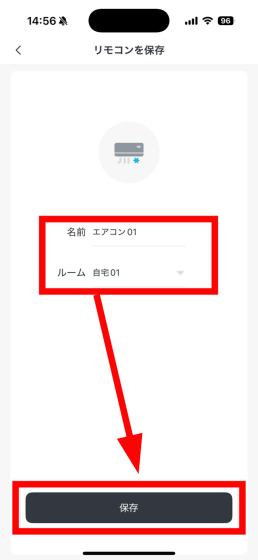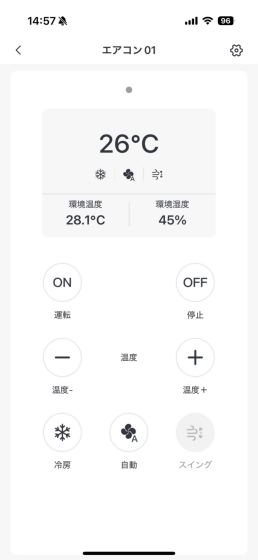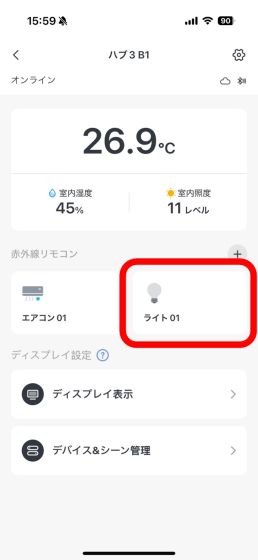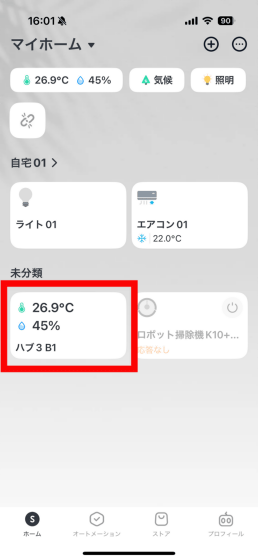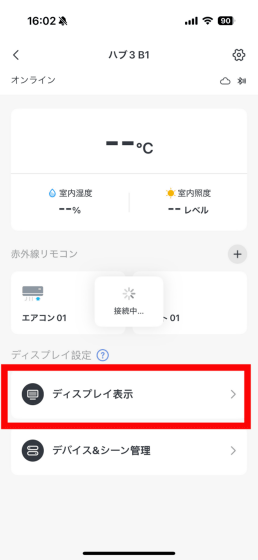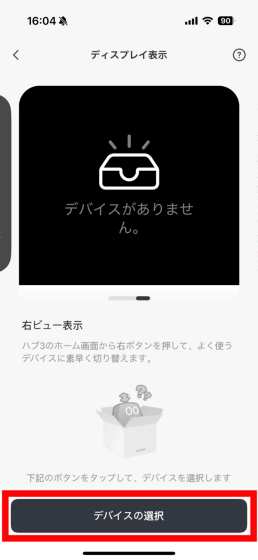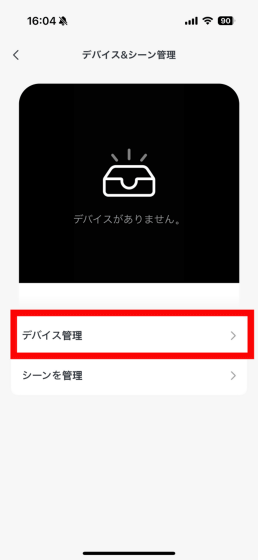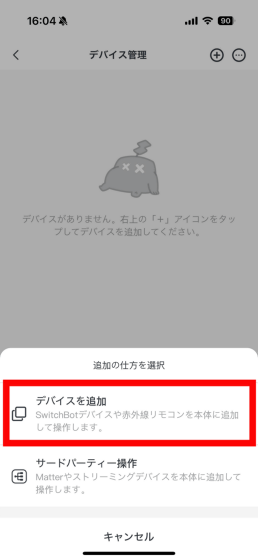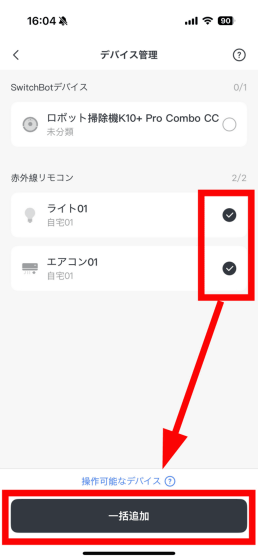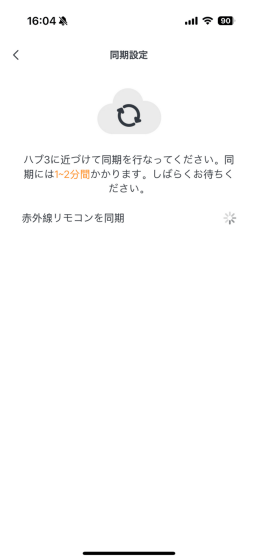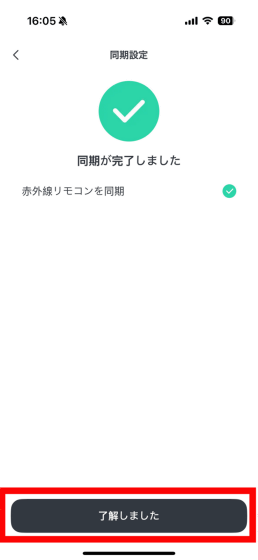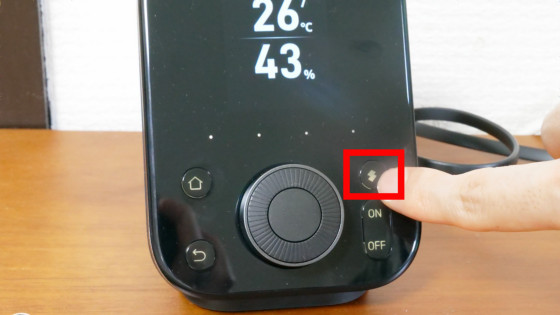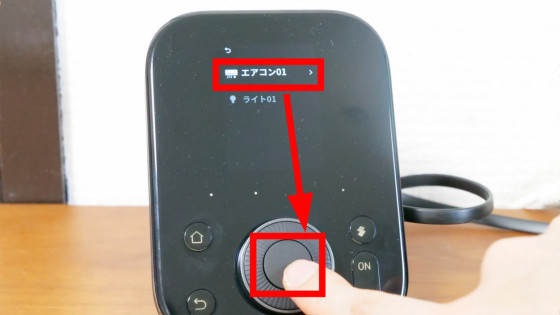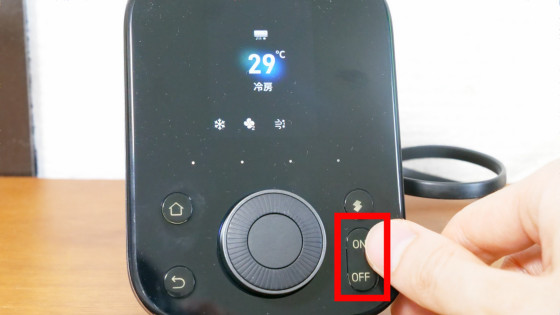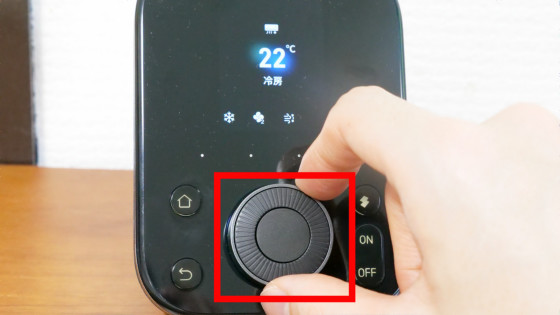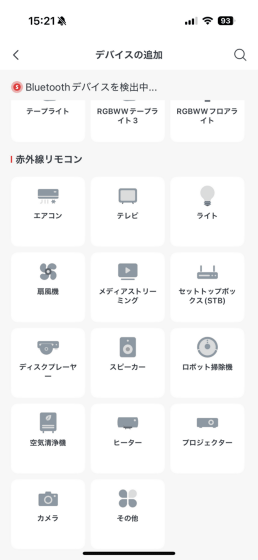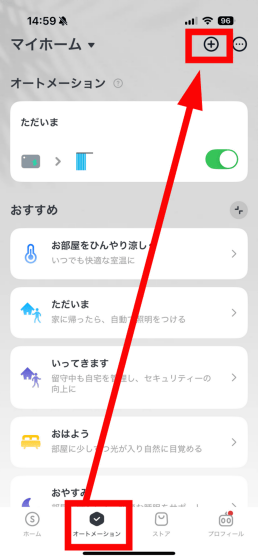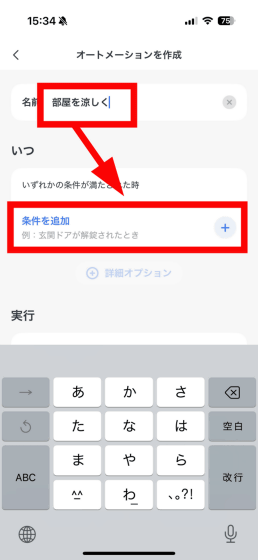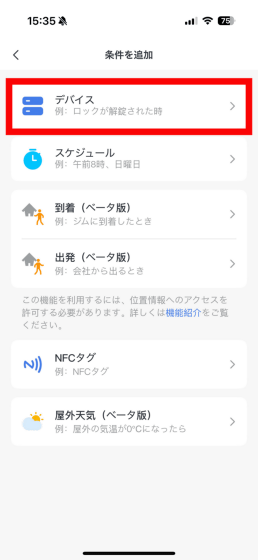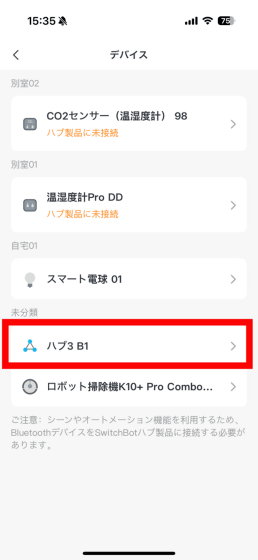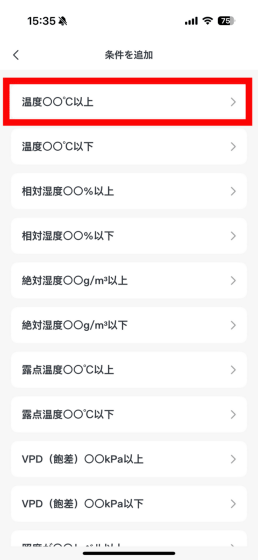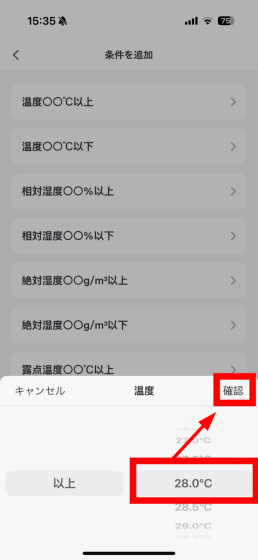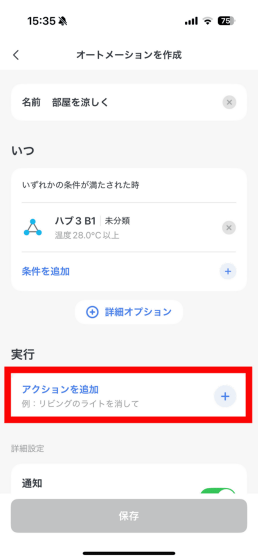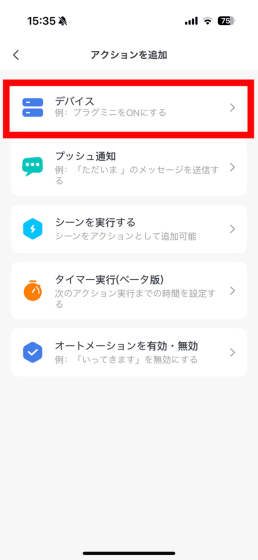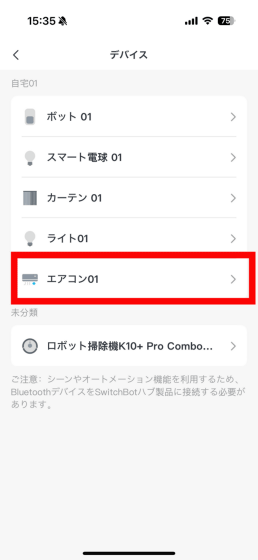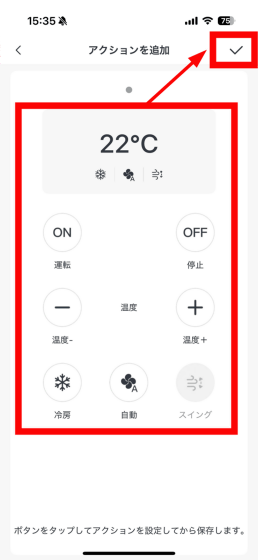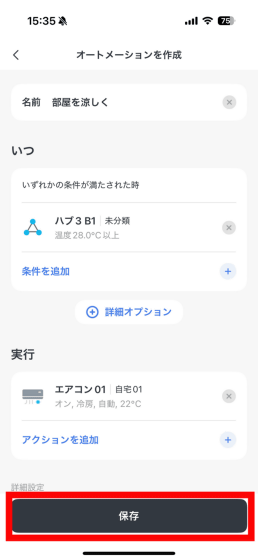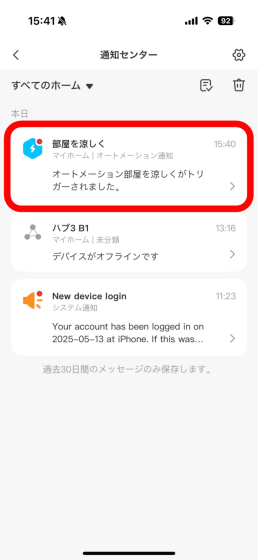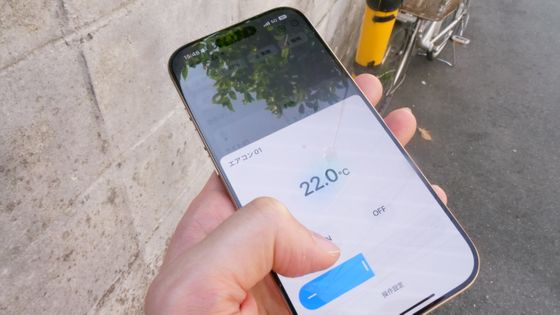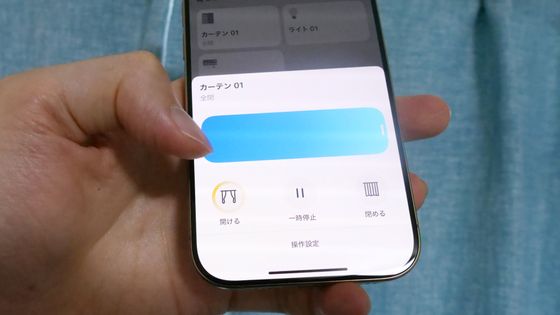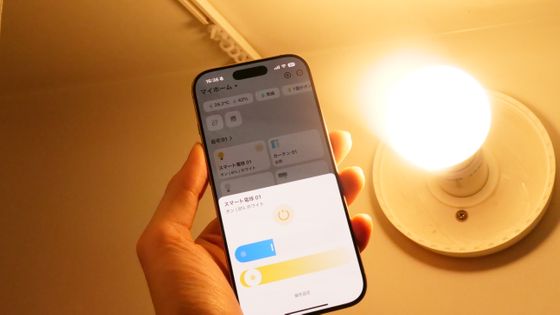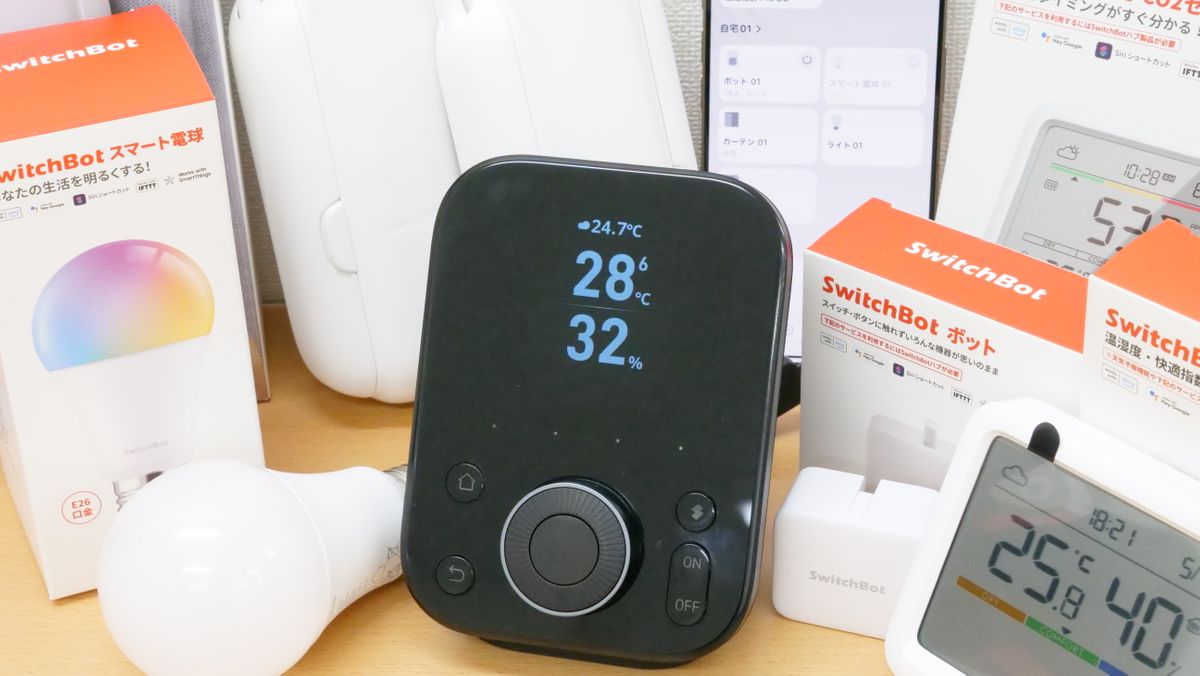
ありとあらゆる家電製品やデバイスを連携し自宅をスマートホーム化できるSwitchBotシリーズに、温湿度計付きのスマートリモコンである「SwitchBot ハブ3」が2025年5月16日(金)に登場します。思いつく限りの家電やスマートホーム製品を連携するハブとなるSwitchBot ハブ3を使えば、誰でも簡単に思いのままのスマートホームを実現可能とのことで、実際に使ってみました。
Amazon.co.jp: SwitchBot: スマートリモコン
https://www.amazon.co.jp/stores/page/D9A51116-AC5A-4DA4-AD26-0B90379B9C58
・目次
◆1:開封
◆2:セットアップ
◆3:SwitchBot ハブ3のディスプレイに天気の表示を追加してみた
◆4:SwitchBot ハブ3に赤外線リモコンを登録&物理ボタンで操作してみた
◆5:SwitchBot ハブ3に登録した赤外線リモコンでエアコンや照明を自動化&遠隔操作してみた
◆6:SwitchBot ハブ3とさまざまなSwitchBot製品を連携してみた
◆7:まとめ
◆1:開封
SwitchBot ハブ3のパッケージはこんな感じ。
箱を開けてみると、中からSwitchBot ハブ3本体が出てきました。
色合いはスタイリッシュな印象の黒。本体サイズは縦126mm×横94mm×厚さ38mmで、重さは184gです。
SwitchBot ハブ3の前面には4個の物理ボタンとダイヤルがあります。
背面には「Output」と「Input」それぞれの端子が配置されていました。
他の内容物は設置用スタンド
本体を壁に取り付ける際に使う両面テープと取り付け用ステッカー
取扱説明書とカード
長さ2m10cmの電源ケーブルと電源アダプターとなっています。電源ケーブルはアダプター側がUSB Type-A、SwitchBot ハブ3側がUSB Type-Cです。
電源ケーブルは、本体との接続端子付近に温湿度センサーが搭載されています。
さっそく電源を入れてみます。まずは電源アダプターとケーブルをつなぎ、コンセントに挿します。
ケーブルのUSB Type-C端子をSwitchBot ハブ3本体に接続。
すると、SwitchBot ハブ3の電源が入りました。
そのまま床や机に直置きすることもできますが、スタンドにセットすると見やすくなります。スタンドにセットする場合、下部の穴にケーブルを通してからSwitchBot ハブ3本体に接続します。
スタンドに置くとこんな感じ。
SwitchBot ハブ3の前面はIPSディスプレイになっており、上部にハブ3が設置されている部屋の湿度、下部に温度が鮮明に表示されています。SwitchBotシリーズには温湿度計もありますが、ハブ3のケーブルにも温湿度センサーが搭載されているため、ハブ3がある部屋についてはこれ単体で温度や湿度を把握することが可能です。
下部にある物理ボタンやダイヤルは、その他のSwitchBot製品やリモコンなどを登録すると使えます。
◆2:セットアップ
続いて、SwitchBot ハブ3をスマートフォンと連携させるため、アプリをインストールします。SwitchBotアプリにはAndroid版とiOS版が用意されています。
SwitchBot – Google Play のアプリ
https://play.google.com/store/apps/details?id=com.theswitchbot.switchbot
「SwitchBot」をApp Storeで
https://apps.apple.com/jp/app/switchbot/id1087374760
今回はiPhoneにインストールするため、iOS版アプリの配布ページにアクセスして「入手」をタップ。
「インストール」をタップ。
インストールが完了したら「開く」をタップします。
さまざまなアプリ権限を許可するよう求められるので、「許可へ」をタップ。
Bluetoothデバイスの検出や追加について尋ねられるので、「許可」をタップ。
続いて位置情報の使用について尋ねられました。今回は「1度だけ許可」をタップ。
通知の送信許可を求められたので、「許可」をタップ。
「重大な通知」とは、iPhoneの消音時または集中モードがオンの時でもサウンドが再生される通知のこと。今回は「許可しない」を選択しました。
SwitchBotアプリとSwitchBot ハブ3の連携にはログインが必要なので、「ログインして、スマートホームにらくらくスイッチ」をタップ。
すでにSwitchBotアカウントを持っている場合、ユーザー名またはメールアドレス、そしてパスワードを入力したら「ログイン」をタップ。
すると、「”SwitchBot”がローカルネットワーク上のデバイスを見つけることを許可しますか?」というポップアップが表示されるので、「許可」をタップします。
画面右下の「ホーム」アイコンをタップしてから、画面右上の「+」アイコンをタップ。
「デバイスの追加」をタップ。
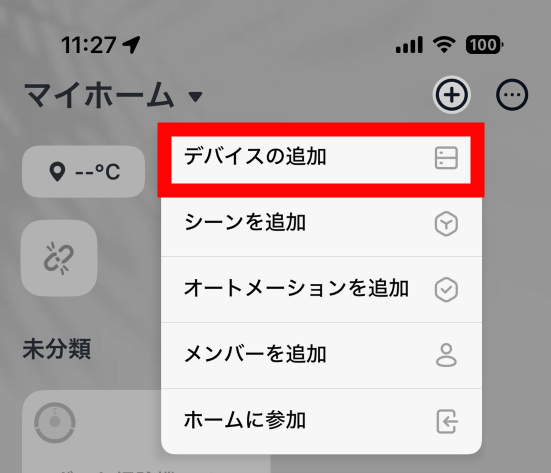
すると、「Bluetoothデバイスを検出中…」の項目に「ハブ3」が表示されるのでタップします。
「次へ」をタップ。
SwitchBot ハブ3の追加方法が画面に表示されました。
まずはSwitchBot ハブ3の電源を入れた状態で、「ON/OFF」ボタンを同時に2秒間長押しします。
アプリ画面下部の「デバイスに接続」をタップ。
SwitchBotアプリは2.4GHzのWi-Fiにのみ対応しています。2.4GHzのWi-Fiを選択し、パスワードを入力して「次へ」をタップ。
ネットワークへの接続が完了したら「使用開始」をタップ。この際、SwitchBot ハブ3本体や設置した部屋(ルーム)の名前を任意で付けられますが、今回はハブ3本体の名前はデフォルトの「ハブ3 B1」、ルームは選択しないままで登録しました。なお、連携したデバイスの名前やルームは後からでも変更可能です。
これで、SwitchBotアプリとSwitchBot ハブ3との連携が完了しました。
SwitchBot ハブ3が取得した湿度や温度、室内照度といったデータがアプリ画面にも表示されています。
◆3:SwitchBot ハブ3のディスプレイに天気の表示を追加してみた
SwitchBot ハブ3の画面には、デフォルトでは設置されている室内の湿度や温度が表示されていますが、ここに屋外の天気も追加することができます。
ディスプレイに屋外の天気データを追加するには、SwitchBotアプリのホームから「ハブ3 B1」をタップ。
「ディスプレイ表示」をタップ。
「天気データ」のトグルをタップします。
天気データの表示には、現在地(ホーム位置)を設定する必要があります。「設定へ」をタップ。
「ホームの位置を設定してください。」をタップ。
「了解しました」をタップ。
SwitchBot ハブ3を設置している地域を検索し、見つかったら選択します。これでホーム位置の設定は完了。
SwitchBot ハブ3の「ディスプレイ表示」の画面に戻り、再び「天気データ」のトグルをタップ。
すると、ハブ3のディスプレイ上部に天気マークと気温が追加されました。なお、天気データ表示前の表示は上から「湿度」「室温」の順でしたが、天気データが追加されると上から「天気」「室温」「湿度」の順になります。
◆4:SwitchBot ハブ3に赤外線リモコンを登録&物理ボタンで操作してみた
SwitchBot ハブ3には、赤外線通信で操作する家電のリモコンを登録し、スマートフォンをリモコンとして活用できるスマートリモコン機能も搭載されています。リモコンを追加するには、SwitchBotアプリからハブ3を選択し、「リモコンを追加」ボタンをタップ。
今回は「エアコン」をタップ。
「リモコンの自動学習」をタップ。
すると、「学習する前に、リモコンをハブへ近づけ、その間に障害物がなく、ハブが正常に動作できることをご確認ください。」というメッセージが表示されました。
赤外線リモコンをSwitchBot ハブ3に登録した場合、ハブ3本体からデバイスを操作するための赤外線が照射されるため、ハブ3の設置場所によっては正常に動作しない可能性があります。そのため、まずはリモコンをSwitchBot ハブ3に近づけた状態で操作し、そこから機器が正常に動作することを確認する必要があります。
リモコンの動作を確認したら、「今すぐ開始」をタップ。
すると、リモコンをSwitchBot ハブ3に向けて照射するように指示されました。
指示に従ってリモコンをSwitchBot ハブ3に向けて、いずれかのボタンを押します。
SwitchBotは6カ月ごとにアップデートする業界最大級の赤外線データベースを所有しており、照射された赤外線に従って、適切なテンプレートの候補を見つけ出してくれます。「了解しました」をタップ。
SwitchBotアプリ上のボタンをタップするように指示されるので、赤いボタン部分をタップ。
すると、正式なリモコンを触っていないにもかかわらず、エアコンが運転を始めました。
SwitchBotアプリから機器を動かすことができれば「問題なく動いている」をタップ。動作しなかった場合は「動かない」をタップして、別のテンプレートを試すことができます。
登録したリモコンは、名前と部屋名を付けてSwitchBotアプリに保存することができます。今回はエアコンの名前を「エアコン01」、部屋名を「自宅01」で登録しました。
SwitchBotアプリからエアコンのON/OFFや運転モード、温度の制御などが可能です。
もちろん、ライトなど別のリモコンも一緒に登録できます。
SwitchBot ハブ3に登録したデバイスは、ハブ3本体のディスプレイに状態を表示させたり、本体の物理ボタンから操作したりできます。デバイスをハブ3本体で制御するには、ホーム画面から「ハブ3」を選択。
「ディスプレイ表示」を選択。
「デバイスの選択」をタップ。
「デバイス管理」をタップ。
「デバイスを追加」をタップ。
登録した赤外線リモコンにチェックを入れ、「一括追加」をタップ。
そのままSwitchBotアプリを入れたスマートフォンをSwitchBot ハブ3に近づけて数分待機します。
同期が完了したら「了解しました」をタップ。
同期完了後、SwitchBot ハブ3にある4つのボタンのうち、ダイヤルの右上にあるボタンを押します。
すると、登録した赤外線リモコンが項目として表示されました。リモコンを選択した状態で本体のダイヤル中央にあるボタンを押すと、リモコンをSwitchBot ハブ3本体から操作可能になります。
右下のボタンを押すとリモコンのON/OFFを切り替え可能。
エアコンのリモコンの場合、温度はダイヤルを回せば調節可能です。
ダイヤル左上のホームボタンを押すと、元の表示に切り替わります。最初のうちは慣れたリモコンと異なる操作方法に戸惑うかもしれませんが、一度使い方を覚えれば直感的に使えるようになります。
なお、SwitchBot ハブ3ではテレビや空気清浄機、プロジェクターといった各種機器のリモコンも登録できるほか、Fire TVやApple TVといったストリーミングデバイスにも対応しています。
◆5:SwitchBot ハブ3に登録した赤外線リモコンでエアコンや照明を自動化&遠隔操作してみた
SwitchBot ハブ3では登録したリモコンやデバイスを、特定のトリガーに応じて自動で動作するように設定できます。今回は、「室温が28度を超えたら、エアコンを22度で冷房運転する」という動作を自動化してみます。まずは、動作を起こすトリガーを登録する必要があります。画面下部の「オートメーション」をタップすると、デフォルトでさまざまなテンプレートが用意されています。今回は右上の+アイコンをタップして登録していきます。
オートメーションの名前を登録し、「条件を追加」をタップ。
「デバイス」をタップ。
「ハブ3 B1」をタップ。
今回は室温をトリガーにしたいので、「温度○○℃以上」をタップ。
「28.0℃」に設定して「確認」をタップ。
トリガーを登録したら「アクションを追加」をタップ。
「デバイス」をタップ。
動かしたい機器を選択します。今回は「エアコン01」をタップ。
動作させたいアクションを登録します。今回は冷房モードで22度の設定にして、右上のチェックアイコンをタップ。
「保存」をタップすればOKです。
いったん室温を28度未満に下げた後、エアコンを消して室温が上がるのを待ちます。
室温が28度に達しました。
すると、リモコン本体やSwitchBotアプリを触っていないにもかかわらず、自動的にエアコンの運転がスタート。
SwitchBotアプリには、設定したオートメーションがトリガーされ、エアコンの運転が自動開始されたことが通知されていました。
また、SwitchBotアプリを使えば遠隔でも室内のリモコンやデバイスを操作可能。試しに、照明とエアコンをつけたままにして屋外へ出てみます。
Wi-Fiも届かないほど離れた屋外から、スマートフォンのSwitchBotアプリでエアコンと照明をオフにします。
帰宅してみると、照明とエアコンが消えた状態になっていました。うっかりしていたり急いでいたりしてエアコンや照明、テレビなどの電源をつけたまま外出してしまっても、出先からSwitchBotアプリで電源をオフにできるというわけです。
◆6:SwitchBot ハブ3とさまざまなSwitchBot製品を連携してみた
SwitchBotの強みはなんと言っても多種多様なスマートホーム製品のラインナップ。スマートホームに必要なありとあらゆるデバイスをSwitchBotで統一できます。
たとえば、「SwitchBot カーテン」はカーテンレールに取り付けるだけでカーテンを自動開閉できるデバイスです。時間や屋外の明るさなどをトリガーにして動作させられるほか、外からSwitchBotアプリ経由で開け閉めすることもできます。
SwitchBot カーテンを設置して連携を済ませ、SwitchBotアプリで「開ける」をタップ。
すると、SwitchBot カーテンがカーテンレールに沿って動き、自動でカーテンが開きました。
「SwitchBot スマート電球」は、SwitchBotアプリやSwitchBot ハブ3を経由して明滅させたり、明るさや色味を変更したりできるスマート電球です。
設置はもともとの電球と取り替えるだけ。
SwitchBotアプリに登録すれば、アプリ上で明るさや色味を自由に調節できます。設置場所や気分によって細かい調節ができるのがうれしいポイントです。
「SwitchBot ボット」は、リモコンなどがない物理ボタンをON/OFFできるデバイスです。
使い方は簡単。SwitchBot ボットの出っ張りで物理ボタンが押せる位置に備え付けの両面テープで設置して、SwitchBotアプリで連携するだけ。
SwitchBotアプリ経由でスイッチを押すことができます。
さらにSwitchBotシリーズには、「SwitchBot 温湿度計Pro」や「SwitchBot CO2センサー(温湿度計)」といったラインナップも用意されています。
SwitchBot 温湿度計ProやSwitchBot CO2センサー(温湿度計)を設置すれば、SwitchBotアプリから各センサーの状態をチェックすることが可能です。
また、SwitchBot ハブ3のディスプレイ表示に用いるデータソースを変更すれば、別の部屋に設置したSwitchBot 温湿度計ProやSwitchBot CO2センサー(温湿度計)の測定結果をハブ3本体に表示させることもできます。
◆7:まとめ
SwitchBot ハブ3は前モデルであるSwitchBot ハブ2と同様に、赤外線家電やSwitchBot製品を登録して自由自在にコントロールすることが可能。さらにFire TVやApple TVといったストリーミングデバイスや、オープンソースのIoT標準規格である「Matter」に対応した他社デバイスとも連携することができるため、家中のありとあらゆる家電製品やデバイスを片っ端から登録して、SwitchBotアプリやハブ 3本体から好きなように操作できるようになります。
実際にSwitchBot ハブ3を使ってみたところ、所有者本人でさえメーカーがよくわからない赤外線リモコンでも簡単に登録でき、直感的な操作で気軽にスマートホーム化を進めることができました。また、オートメーション機能では温度や照度などのトリガーを細かく調節することが可能で、日常生活の多種多様な場面に適した自動化を作り上げられるのも大きな魅力。「IoT家電やスマートホーム製品はあまり持っていないけど、スマートホームに興味がある」という初心者から「自宅のスマートホーム化を細部まで徹底的にこだわって押し進めたい」という上級者まで、幅広い層に適したスマートホームハブとなっていると感じました。
「SwitchBot ハブ3」は2025年5月16日(金)から、SwitchBotの公式サイトやAmazon公式店舗、楽天公式ストアなどで購入可能。公式価格は税込1万6980円ですが、セール期間中は3500円オフの税込1万3480円となっているほか、クーポンコード「HUB30502」を使えば100円オフとなります。なお、セール期間は公式サイトおよびAmazon公式店舗は6月2日(月)まで、楽天公式ストアは5月27日(火)までとなっています。
Amazon.co.jp: SwitchBot: スマートリモコン
https://www.amazon.co.jp/stores/page/D9A51116-AC5A-4DA4-AD26-0B90379B9C58
この記事のタイトルとURLをコピーする
🧠 編集部の感想:
「SwitchBot ハブ3」のレビューは非常に興味深いです。スマートホームの実現が容易になることで、日常生活の効率が大幅に向上する可能性があります。特にオートメーション機能は、初心者から上級者まで幅広く使える仕様で、家庭の快適性を高めそうですね。
Views: 2